귀하의 온라인 신원을 구축하기 위해 웹사이트를 대신할 수 있는 것은 없습니다. 요즘 Elementor 클라우드 시설을 사용하면 Elementor 로 웹 사이트를 구축하는 것이 매우 편리합니다. 원하는 웹 레이아웃을 만든 후 첫 번째 목표는 여기에 도메인을 추가하는 것입니다. Elementor Cloud에서 웹 사이트를 만든 후에는 elementor.cloud 확장자가 있는 기본 도메인을 가지게 되지만 상업용 도메인을 사용하여 온라인에서 자신의 비즈니스 존재를 확립하는 것이 좋습니다. 웹사이트용 도메인을 이미 구입한 경우 오늘 튜토리얼에서는 이를 Elementor Cloud 사이트에 직접 연결하는 방법을 살펴보겠습니다. 여전히 도메인 구입이 걱정된다면 GoDaddy 또는 Namecheap이 이상적인 선택이 될 수 있습니다.
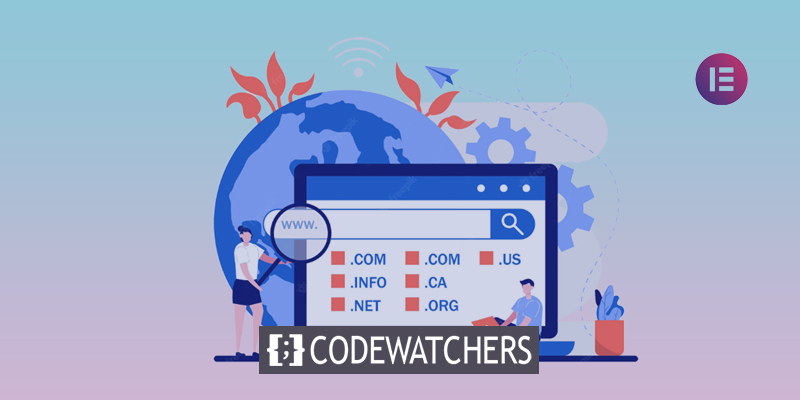
도메인을 Elementor Cloud에 연결
Elementor Cloud 대시보드로 이동하고 웹사이트 카드에서 이 웹사이트 관리 버튼을 클릭하여 사이트 세부 정보 화면을 엽니다. 도메인 관리 섹션에서 내 도메인 연결을 클릭합니다.
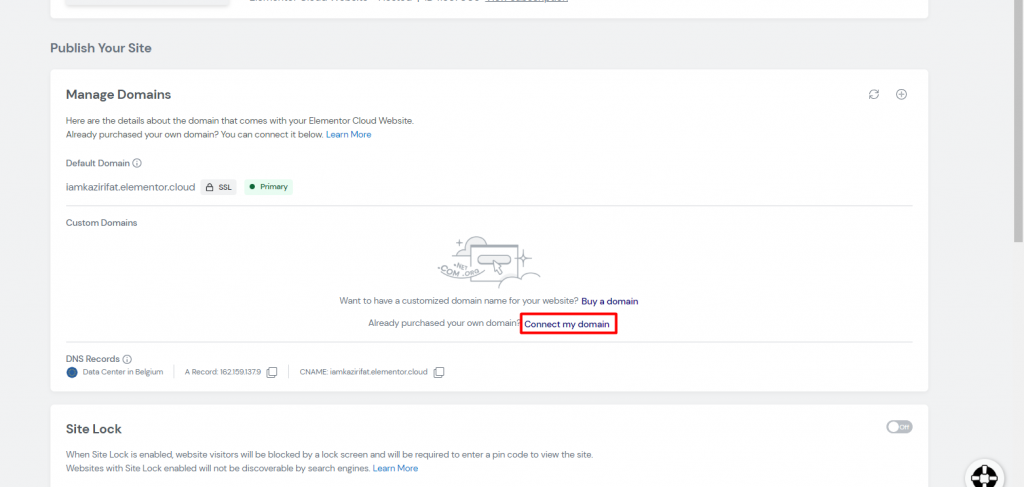
이제 팝업 창이 당신 앞에 나타날 것입니다. 팝업 창에 구입한 사용자 지정 도메인 이름을 입력하고 시작하기를 클릭합니다. 일반적으로 www가 없는 도메인 이름을 사용합니다.
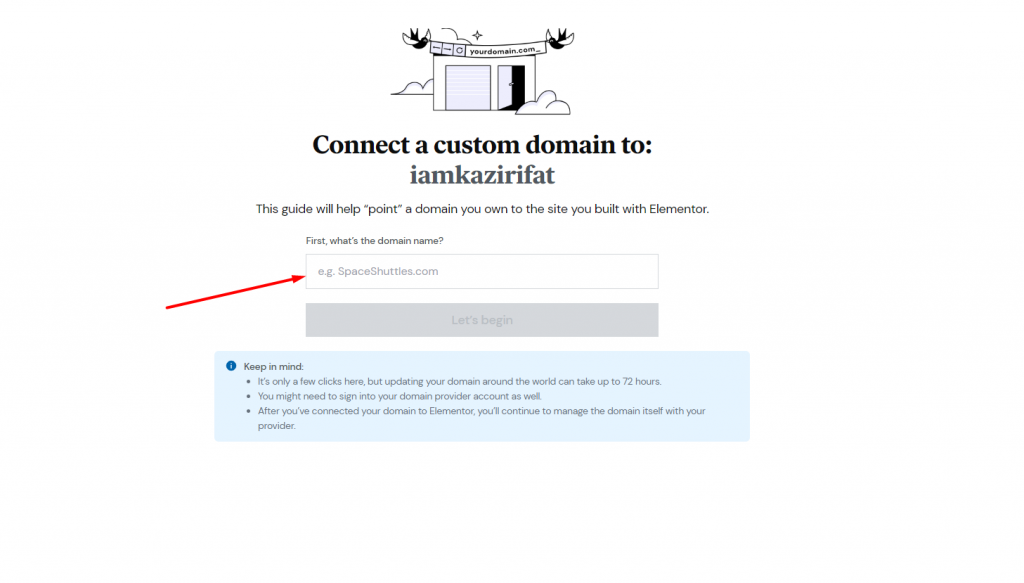
도메인 이름 편집
몇 가지 기본 설정이 표시되며 그대로 두십시오.
놀라운 웹사이트 만들기
최고의 무료 페이지 빌더 Elementor와 함께
지금 시작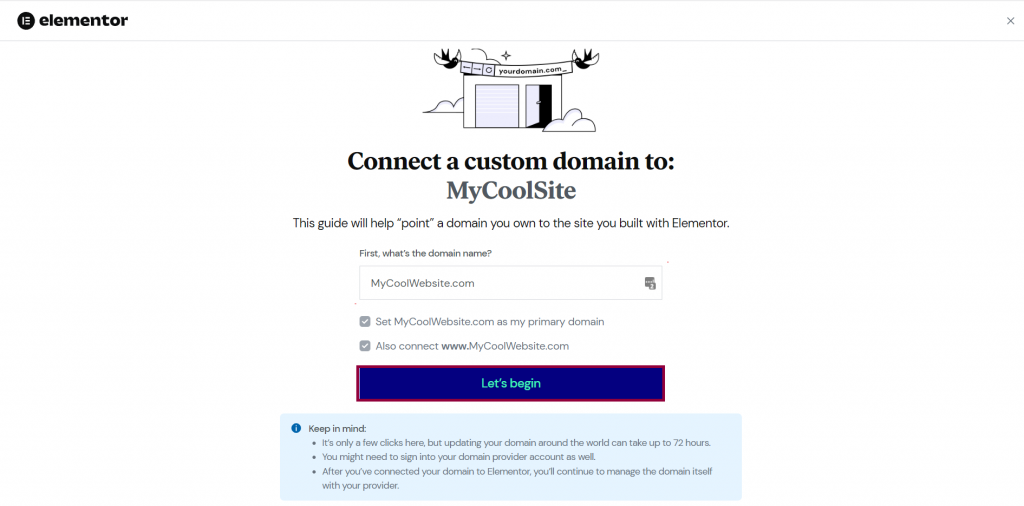
아직 로그인하지 않은 경우 브라우저에서 새 탭을 열고 도메인 이름 공급자 계정에 로그인합니다.
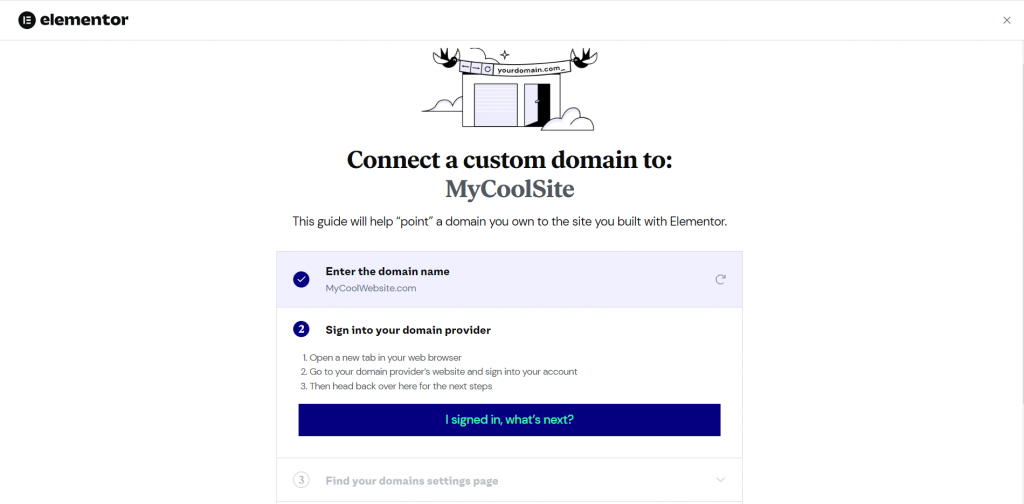
가입을 마치면 로그인했습니다. what’s next?를 클릭합니다.
레지스트라 웹사이트에 로그인
새 브라우저 탭에서 등록기관의 웹사이트에 로그인한 후 도메인 설정에 액세스해야 합니다. 도메인 이름 제공업체에 따라 다릅니다.
도메인 설정을 찾았으면 찾았습니다. what’s next?라고 표시된 파란색 버튼을 클릭합니다.
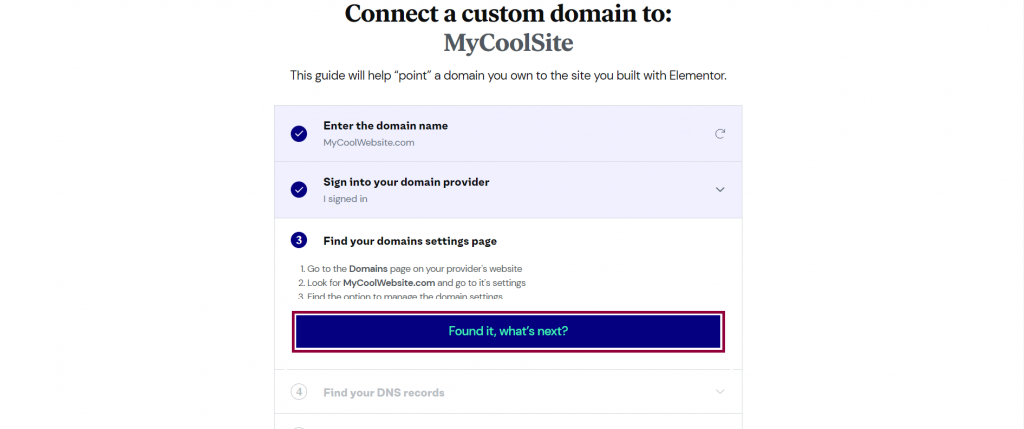
도메인 설정을 얻은 후 더 나아가십시오.
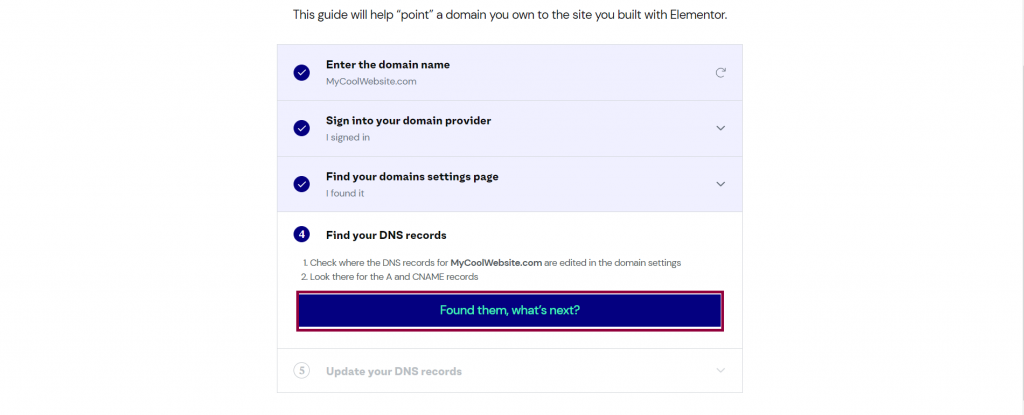
이제 Elementor Cloud 웹사이트의 A 레코드 및 CNAME에 액세스할 수 있습니다. 이 A 레코드 및 CNAME을 복사하여 도메인 설정의 A 레코드 및 CNAME 입력란에 붙여넣습니다.
각 도메인 이름 공급자는 A 및 CNAME 레코드를 편집하기 위한 고유한 방법을 가지고 있습니다. A 레코드 및 CNAME을 변경하는 예는 이 문서의 끝에서 찾을 수 있습니다.
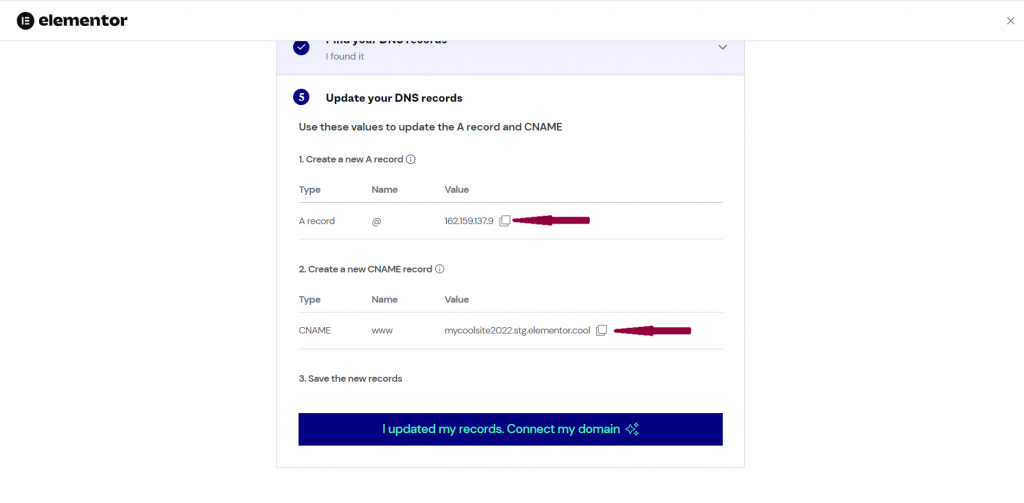
이제 도메인 이름 공급자 내에 새 도메인 설정을 저장하고 계속 진행하십시오.
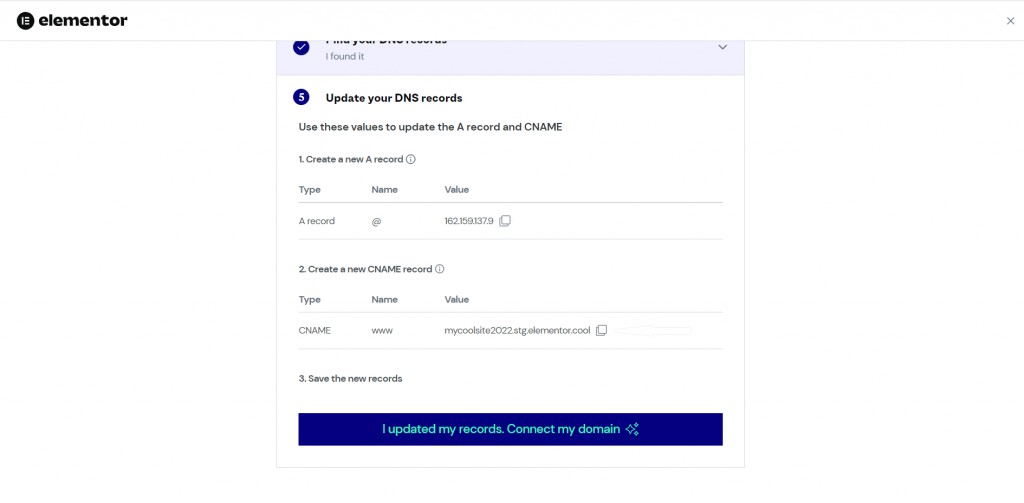
그런 다음 DNS 변경 사항이 전파될 때까지 기다리십시오. 최대 72시간이 걸릴 수 있습니다. 이 기간 내에 Elementor는 귀하의 웹사이트에 대한 SSL 인증서를 발급하고 도메인이 준비되면 이메일로 알려드립니다.
추가 지원
레코드 추가
A 레코드는 도메인을 Elementor Cloud 웹사이트로 지정하는 가장 일반적인 방법입니다. A 레코드는 특정 IP 주소에 도메인 주소를 할당합니다(예: IP 주소 162.159.137.9를 가리키는 예).
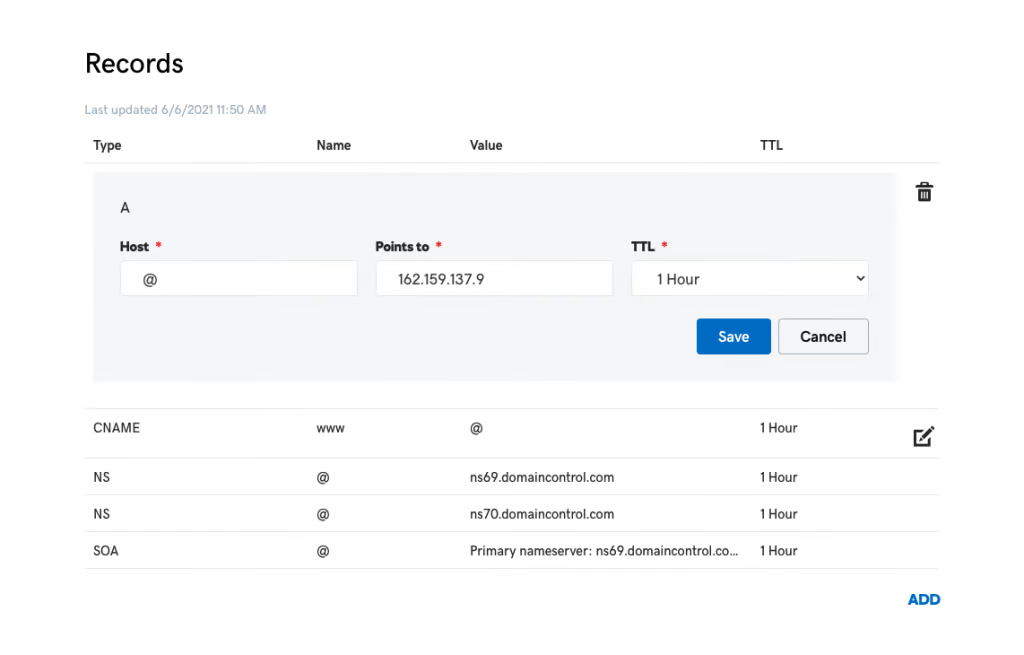
현재 올바른 IP 주소는 162.159.137.9 및 162.159.138.9입니다. Elementor Cloud 웹사이트의 대시보드에 올바른 IP 주소가 표시됩니다.
레코드 제거
도메인 구매 후 도메인 목록에 "파킹됨"으로 표시될 수 있습니다. Hosted Elementor 계정을 가리키려면 먼저 이를 삭제하거나 편집해야 합니다.
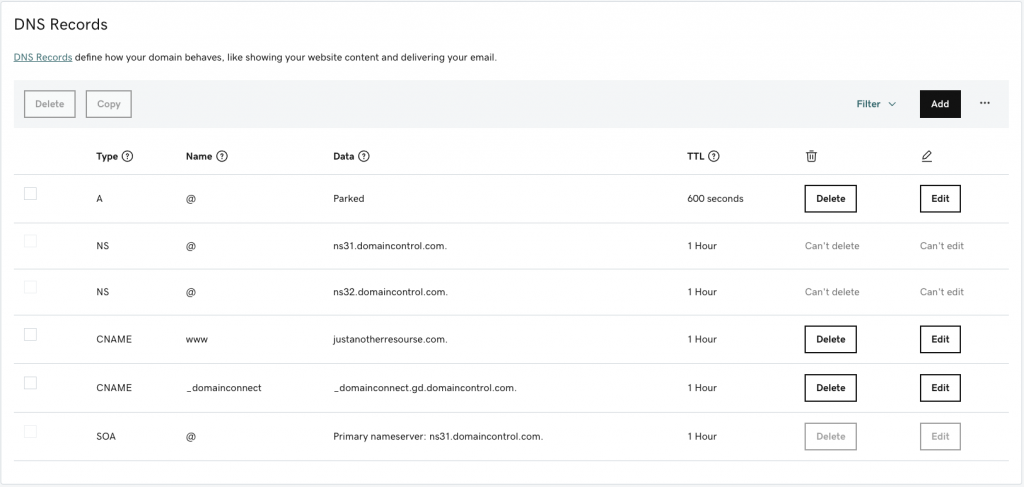
도메인의 DNS 레코드에 AAAA(IPv6) 레코드가 설정된 경우 이러한 유형의 레코드(IPv6)가 아직 Elementor Cloud 웹사이트와 상호 운용되지 않기 때문에 이를 제거(삭제)해야 합니다.
CNAME 레코드 변경
도메인을 Elementor Cloud 웹사이트로 보내는 CNAME 레코드를 추가하는 것은 도메인을 클라우드 계정으로 리디렉션하는 또 다른 방법입니다. 예를 들어 도메인 이름이 example.com이고 Elementor Cloud 웹사이트가 example.elementor.cloud인 경우 example.com에서 example.elementor.cloud를 가리키는 CNAME 레코드를 만듭니다.
"www" 주소를 Elementor Cloud 웹 사이트로 보내려면 호스트 이름이 "www"로 설정된 CNAME 레코드를 입력해야 합니다. 절차는 -
- 추가를 선택합니다.
- 유형 드롭다운 메뉴로 이동하여 CNAME을 선택합니다.
- 이름 필드를 선택하고 "www"를 입력합니다.
- 값 열에 기본 도메인을 입력해야 합니다.
- TTL 드롭다운 메뉴에서 1시간 옵션을 찾으면 선택합니다.
- 레코드 추가를 탭합니다.
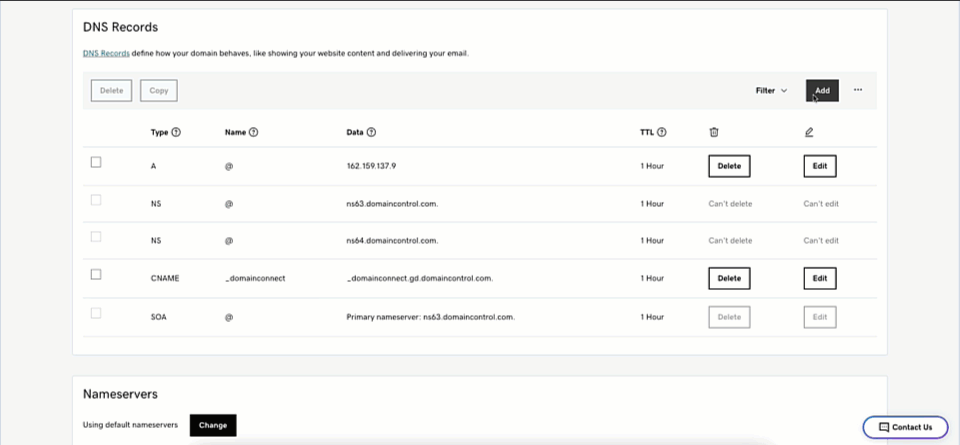
마무리
클라우드 호스팅을 통해 Elementor는 웹사이트 제작 및 필요한 조정 시도를 훨씬 쉽게 만들었습니다. 클라우드 호스팅은 선진 기술이며 엘리멘터는 이를 조기에 인수해 선구자적 우위를 점하고 프리미엄 서비스 제공에 만전을 기하고 있다. 이 게시물을 통해 Elementor 사이트에 도메인을 훨씬 쉽게 추가할 수 있기를 바랍니다. 튜토리얼이 마음에 들면 커뮤니티에서 공유하고 다른 Elementor 가이드를 따르십시오.




